Supprimer une vidéo en direct de Twitch

Si vous êtes un streamer de Twitch, vous avez voulu plus d’une fois supprimer une vidéo en direct de votre chaîne et vous ne saviez pas comment le faire.
- Parce que vous n’avez pas respecté les droits d’auteur sur la musique et que vous avez peur d’être pénalisé.
- Parce que vous n’aimiez pas la vidéo, vous avez joué une mauvaise partie ou il y a eu des commentaires désagréables sur le chat.
- Parce que la qualité du streaming n’était pas idéale en raison de la connexion et que vous préfériez que cela ne « ternisse » pas votre historique.
Les raisons peuvent être nombreuses et toutes peuvent être valables. Voici comment supprimer un direct de Twitch ou, si vous le préférez et que cela vous convient mieux, le modifier pour qu’il vous ressemble.
Comment supprimer une vidéo en direct de Twitch
Il est facile de supprimer une vidéo que vous souhaitez faire disparaître de votre chaîne. Gardez juste à l’esprit qu’une fois qu’il est supprimé, vous ne pourrez pas le récupérer.
Au travail ! Il y a deux façons de le faire, depuis l’URL de votre chaîne ou depuis le tableau de bord des créateurs.
Supprimer un stream de Twitch
- Entrez l’URL de votre chaîne lorsque vous êtes connecté. N’oubliez pas que l’URL est « https://www.twitch.tv/« , suivi de votre nom d’utilisateur.
- Une fois sur place, vous vous connecterez comme si vous étiez un utilisateur visitant la chaîne et vous pourrez voir les rubriques « Accueil », « À propos », « Calendrier », « Vidéos », etc.
- Cliquez sur « Vidéos » et vous aurez toutes vos vidéos en direct, vous pouvez les filtrer par temps forts, émissions passées ou clips.
- Choisissez le stream que vous voulez supprimer, comme si vous alliez le regarder à nouveau.
- Lorsque vous êtes sur l’écran du direct, cliquez sur les trois points à droite du titre de la vidéo et sur le bouton « Partager ».
- Vous aurez une fenêtre « Modifier » ou « Supprimer ». Cliquez sur « Supprimer ».
- La plateforme vous avertira que vous ne pourrez pas récupérer la vidéo supprimée. Si vous êtes absolument sûr de vouloir le supprimer, cliquez sur « Supprimer », sinon, vous avez le temps d' »Annuler ».
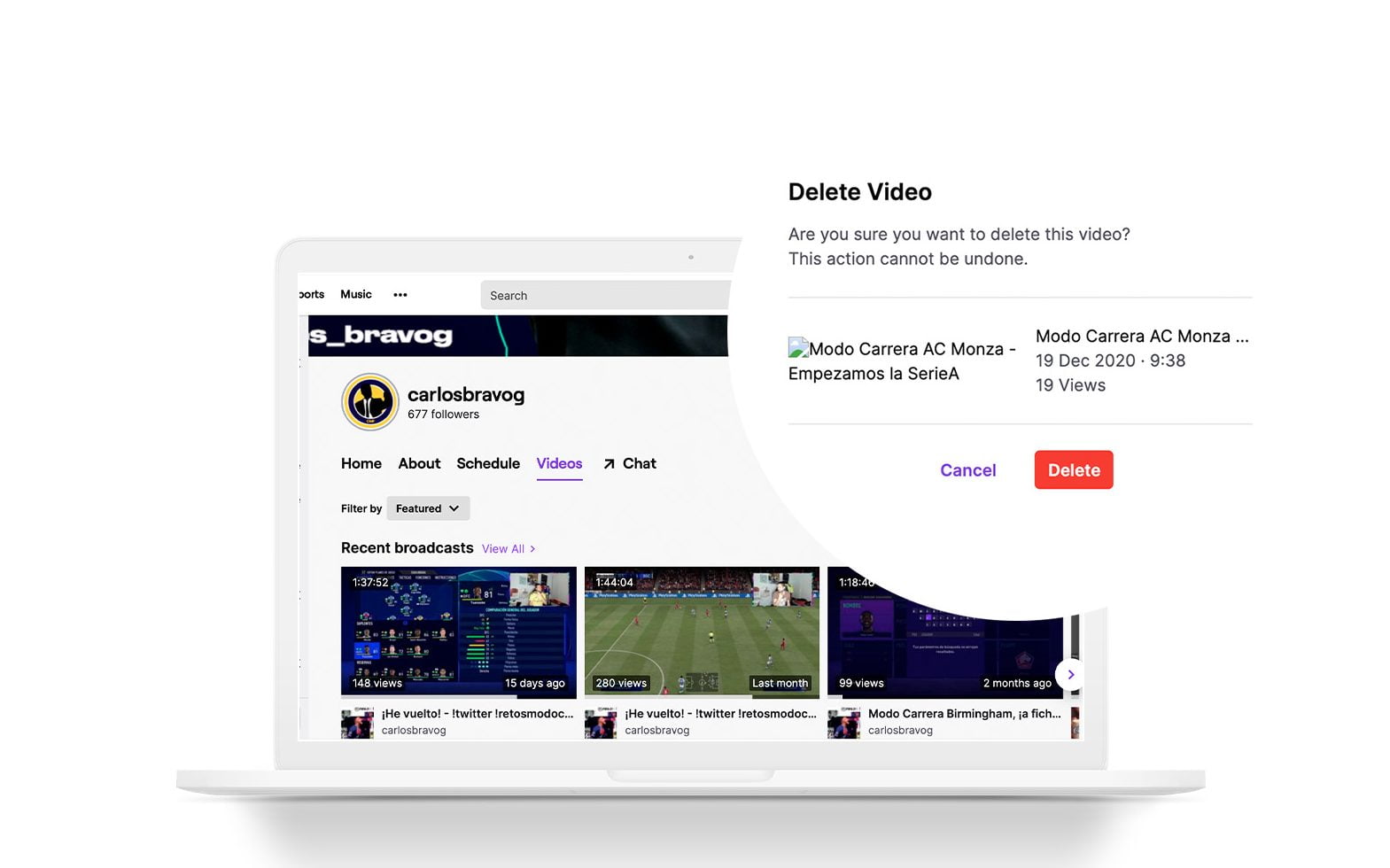
Supprimer un streaming à partir du panneau des créateurs
- Vous êtes déjà sur Twitch ? Non, alors connectez-vous à la plateforme et cliquez sur l’icône de créateur en haut à droite de la page d’accueil.
- Ensuite, appuyez sur « Tableau de bord des créateurs » et vous entrerez dans la salle des machines de tes streamings.
- Dans la colonne de gauche, cliquez sur « Contenu », puis sur « Studio vidéo », où vous trouverez toutes les émissions que vous avez réalisées.
- Choisissez la vidéo en direct que vous souhaitez supprimer et cliquez, comme précédemment, sur les trois points à droite. Parmi ces options, vous pouvez éditer, mettre à la une, visualiser ou exporter. Celui qui vous intéresse est « Supprimer ».
- Cliquez sur « supprimer » et la plateforme vous demandera une dernière fois si vous voulez la supprimer ou non. Tapez oui et la vidéo sera définitivement retirée de Twitch.
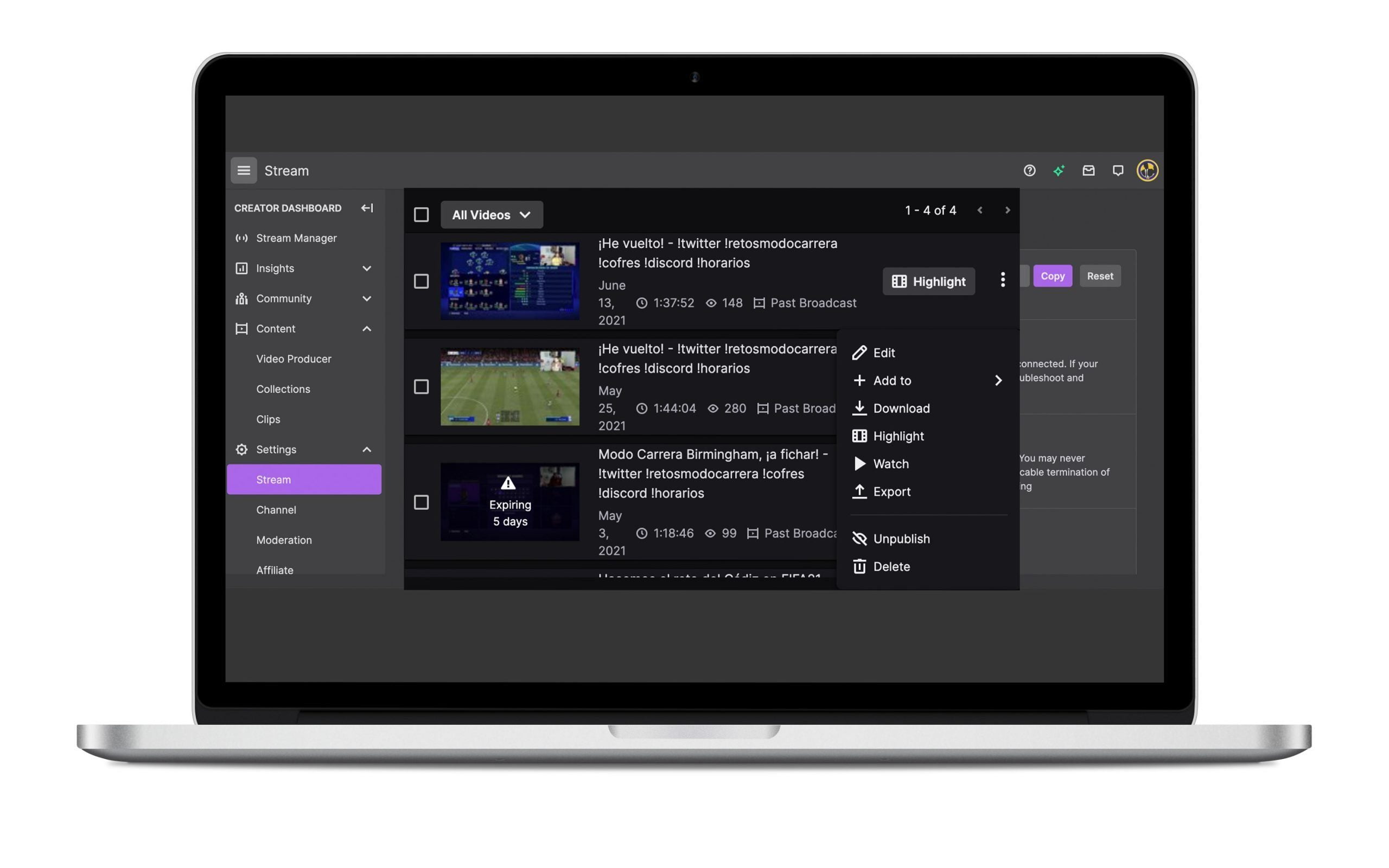
Alternatives à la suppression : éditer les vidéos en direct
Si vous souhaitez modifier certaines parties de votre live, vous devez savoir que vous n’avez pas à les supprimer. Vous avez différentes options à partir de la plateforme pour modifier quelque chose qui ne vous satisfait pas.
Avant de supprimer votre vidéo, vous avez la possibilité de « modifier » dans le même menu avec les trois points où vous trouverez le bouton « Supprimer ».
Que pouvez-vous éditer dans votre vidéo en direct de Twitch ?
Le titre
Vous pouvez le modifier à votre guise pour ajouter des éléments qui se sont produits dans le stream afin d’encourager vos abonnés à le regarder à nouveau.
La description
Il est clair que vous ne saviez pas ce qui pouvait se passer dans le live. Imaginez que les serveurs du jeu auquel vous jouiez se soient plantés et que vous soyez passé à un autre, vous pouvez ajouter cela à la description.
La catégorie
Cette section permet aux téléspectateurs de Twitch de vous trouver par le jeu vidéo auquel vous jouez ou par le sujet de votre live, le sport, la musique, etc.
Si vous avez changé de catégorie pendant la vidéo, vous pouvez la modifier pour obtenir plus de vues.
La miniature
C’est quelque chose que vous pouvez changer, tout comme le titre, pour attirer plus de spectateurs vers votre vidéo. Vous pouvez choisir l’une des options de séquence du streaming ou mettre en ligne l’un des vôtres édités avec le format recommandé par la plateforme.

